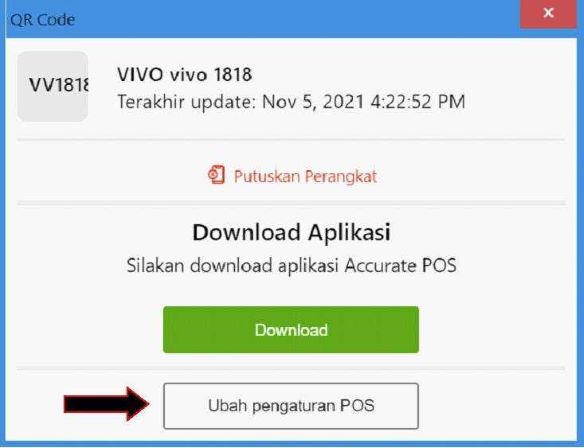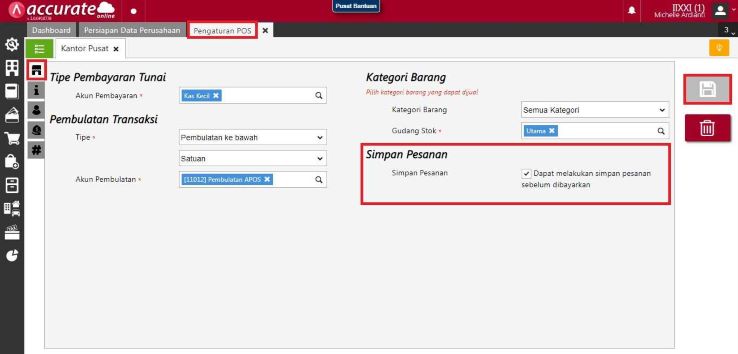Fitur Simpan Pesanan pada Accurate POS berfungsi menyimpan transaksi yang sudah dipesan (diproses) oleh pelanggan, namun pelanggan tersebut masih ingin menambahkan pesanannya (barang) dengan jeda waktu tertentu dari pesanan sebelumnya. Sehingga tidak dilakukan pembayaran terlebih dahulu pada pesanan sebelumnya, namun digabung dengan pesanan berikut-nya atau pesanan terakhir dari pelanggan.
Umumnya hal ini bisa terjadi pada tempat makan (dine in), yaitu pelanggan memesan menu-menu awal dan tetap membuka tagihan untuk penambahan menu berikutnya. Bisa juga terjadi pada bisnis retail (mini market, dsbnya), jika ada pelanggan yang terlupa mengambil barang tertentu saat sudah di-kasir dan selama pelanggan tersebut masih mengambil barang yang terlupa, maka kasir bisa menyimpan transaksi tersebut terlebih dahulu, sehingga jika ada pelanggan lainnya yang ingin melakukan pembayaran, bisa diproses terlebih dahulu oleh Kasir.
Berikut ini akan dijelaskan beberapa langkah yang perlu dilakukan untuk untuk menggunakan fitur Simpanan Pesanan pada Accurate POS. Penjelasannya akan meliputi mengaktifkan fitur, melakukan Simpan Pesanan dan melakukan pembayaran atas transaksi yang disimpan.
LANGKAH 1 : MENGAKTIFKAN FITUR SIMPAN PESANAN, langkah-langkahnya adalah
- Masuk ke database Accurate Online yang di-integrasikan dengan Accurate POS dan login menggunakan pengguna yang diberikan akses ke menu Pengaturan POS.
- Masuk ke menu Pengaturan Accurate POS, lalu cari Outlet yang akan menggunakan fitur ‘Simpan Pesanan’.
- Buka outlet yang dimaksud lalu pilih ‘Ubah Pengaturan’ dan akan tampil jendela Pengaturan POS dari outlet yang dimaksud.
- Pada Pengaturan POS outlet tersebut ke tab Info Utama kemudian centang informasi ‘Dapat melakukan simpan pesanan sebelum dibayarkan’ pada bagian Simpan Pesanan untuk mengaktifkan fitur Simpan Pesanan.
- Jika anda baru membuat outlet baru, silakan centang informasi ‘Dapat melakukan simpan pesanan sebelum dibayarkan’ pada saat melakukan pengaturan POS pada outlet tersebut.
LANGKAH 2 : MELAKUKAN SIMPAN PESANAN PADA TRANSAKSI, langkah-langkahnya adalah :
- Buka dan masuk ke Aplikasi Accurate POS
- Buat transaksi Pesanan seperti disini
- Setelah membuat pesanan, ketika anda melanjutkan pesanan tersebut ke tab pembayaran, maka pada tab pembayaran tersebut anda bisa klik “Simpan”
- Untuk transaksi pesanan yang sudah tersimpan tersebut, bisa anda lihat pada menu Riwayat Transaksi.
LANGKAH 3 : MELAKUKAN PEMBAYARAN ATAS TRANSAKSI DISIMPAN, langkah-langkahnya adalah :
- Untuk melakukan pembayaran atas transaksi yang disimpan, masuk ke menu Pesanan Baru, lalu Klik Tombol Pesanan Tersimpan dan akan tampil Daftar Pesanan yang disimpan, pilih Pesanan yang dimaksud kemudian klik “Lanjutkan Pesanan”.
- Setelah klik lanjutkan pesanan, maka anda dapat memilih untuk melanjutkan pesanan tersebut atau melakukan proses pembayaran.
- Ketika memilih melanjutkan pesanan, maka anda bisa menambahkan lagi jenis dan jumlah barang yang akan dibeli/dipesan oleh pelanggan.
- Sedangkan jika memilih untuk lanjutkan proses ke pembayaran, maka pesanan yang tersimpan tersebut akan diproses untuk dilakukan pembayaran, silakan klik “Metode Pembayaran” dan pilih metode pembayaran yang sesuai yaitu Tunai atau Non Tunai.
- Kemudian selesaikan proses pembayaran atas transaksi tersebut, hingga struk pembayaran bisa dicetak atau dikirimkan melalui email atau Whatsapp.